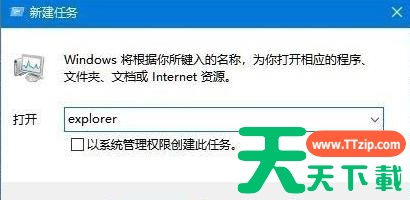许多用户都从Win10升级成了Win11,因为是新系统,很多用户遇到问题还不清楚怎么解决,有许多用户就遇到了桌面没有图标的问题,具体要怎么处理呢,下面就给大家带来Win11桌面无图标的解决办法,如果有需要的用户可以观看下面的文章。
解决办法如下
1、首先右击桌面上的空白位置,在弹出菜单中选择“查看/显示桌面图标”项,一般这样就可以全部显示出来了。
2、如果连任务栏也没有了显示,那么可以同时按下“Ctrl+Del+Alt”快捷键。
3、再打开的窗口中选择“任务管理器”菜单。
4、在打开的任务管理器中,点击左上角文件的菜单。
5、在文件菜单中,点击“运行新任务”项。
6、最后在新建任务窗口中,输入:explorer,点击确定,然后重建文件资源管理器即可全部搞定。
以上就是Win11桌面没有图标的解决方法了。希望对大家有所帮助哦!
@天天下载